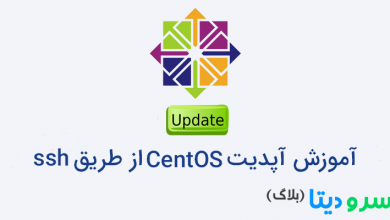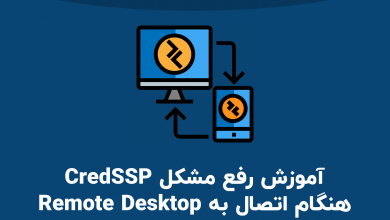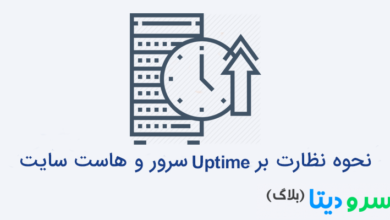نحوه ی استفاده ازDNS ZoneEditor در cPanel
برای آشنایی با چگونگی استفاده از ویرایشگر Zone در cPanel برای مدیریت رکورد های DNS دلخواه این مقاله تا انتها مطالعه نمایید.
این مقاله، چگونگی استفاده از ویرایشگر Zone در cPanel را برای مدیریت رکورد های DNS دلخواه، شرح می دهد.
فهرست مطالب
- درباره ی رکورد های سامانه ی نام دامنه DNS (Domain Name System)
- استفاده از Zone Editor در cPanel
- افزودن یک رکورد
- ویرایش یک رکورد
- حذف یک رکورد
درباره ی رکورد های DNS
یک سرور نام DNS، رکوردهای DNS را برای یک نام دامنه ذخیره می کند. انواع زیادی از رکورد های DNS وجود دارند، اما برخی از رایج ترین آنها بصورت زیر هستند:
- رکورد های A: رکورد های A، یک نام دامنه (مانند com) را با آدرس آی پی ( مانند 104.218.15.162 ) مرتبط می کند.
- رکورد های نام متعارف یا CNAME: رکورد هایCNAME (Canonical NAME) نام های مستعار را با مرتبط کردن یک نام دامنه با نام دیگر تعریف می کنند. به عنوان مثال، شما می توانید یک رکورد CNAME برای example.com بسازید. هنگامی که یک DNS به دنبال mail.example.com رخ می دهد، آن را در پاسخ به دامنه مرتبط example.com دریافت می کند، و پس از آن، به رکورد A مراجعه می کند. رکورد های CNAME شما را قادر به تعریف دامنه های متعدد بدون نیاز به مشخص کردن یک آدرس آی پی برای هر کدام از آنها، می کند.
- رکورد هایTXT: رکورد های TXT می توانند حاوی هر گونه داده بصورت متن باشند. آن ها اغلب برای تعریف تنظیمات SPF ( Sender Policy Framework )یا چارچوب سیاست فرستنده و DKIM ( Domain Keys Identified Mail ) یا کلیدهای دامنه شناسایی شده ایمیل استفاده می شوند.
بهتر است که فقط کاربران حرفهای، DNS را تغییر دهند. رکورد هایی از DNS که به اشتباه پیکربندی شده اند، می توانند علاوه بر غیرقابل دسترس کردن یک وب سایت، از درست کار کردن یک ایمیل جلوگیری کرده و همچنین باعث ایجاد عوارض جانبی دیگر شوند.
استفاده از Zone Editor در cPanel
به منظور پیکربندی رکورد های DNS برای دامنه شما، cPanel یک ویرایشگر Zone را فراهم می کند. ویرایشگر Zone شما را قادر می سازد تا به سرعت و به راحتی، رکورد های DNS را برای دامنه یا دامنه های خود تغییر دهید.
افزودن یک رکورد
برای افزودن یک رکورد با استفاده از ویرایشگر Zone، این مراحل را دنبال کنید:
- در بخش DOMAINS صفحه اصلی cPanel، روی Zone Editor کلیک کنید.
- در پایین بخش Domains، دامنه ای را که می خواهید به آن یک رکورد اضافه کنید، پیدا کرده و سپس روی Manage کلیک کنید.
- در کنار بخش Add Record، روی پیکان رو به پایین کلیک کرده و سپس روی نوع رکورد مورد نظرتان برای اضافه کردن کلیک کنید.
- در بخش Name، نام دامنه واجد شرایط (FQDN) رکورد را تایپ کنید.
- در بخش TTL، مدت زمان زندگی را برحسب ثانیه تایپ کنید.
اگر از مدت زمان آن مطمئن نیستید، عدد 14400 را که چهار ساعت است، تایپ کنید.
- تایید کنید که بخش Type شامل نوع رکوردی می باشد که شما می خواهید آن را اضافه کنید.
- در بخش Record مقدار رکورد را تایپ کنید.
اگر در حال اضافه کردن یک رکورد A هستید، آدرس IP را تایپ کنید تا با نام دامنه ای که در مرحله ۲ انتخاب کرده بودید مرتبط شود.
اگر در حال اضافه کردن یک رکورد CNAME هستید، نام متعارف مرتبط را برای نام دامنه ای که در مرحله ۲ انتخاب کرده بودید تایپ کنید.
اگر در حال اضافه کردن یک رکورد TXT هستید، داده را برای رکورد TXT تایپ کنید.
- روی Add Record کلیک کنید. cPanel این رکورد را اضافه می کند.
ویرایش یک رکورد
برای ویرایش یک رکورد با استفاده از ویرایشگر Zone، این مراحل را دنبال کنید:
- در بخش DOMAINS صفحه اصلی cPanel، روی Zone Editor کلیک کنید.
- در پایین بخش Domains، دامنه ای را که می خواهید به آن یک رکورد اضافه کنید، پیدا کرده و سپس روی Manage کلیک کنید.
- رکوردی را که می خواهید ویرایش کنید، پیدا کرده و در پایین بخش Actions روی Edit کلیک کنید.
- مقدار یا مقادیری را که قصد تغییرشان را دارید، تغییر داده و سپس روی Save Record کلیک کنید. cPanel رکورد را به روز می کند.
توجه داشته باشید که اصلاح برخی از انواع رکورد ها علاوه بر غیرقابل دسترس کردن وب سایت شما، می تواند از درست کار کردن ایمیل جلوگیری کرده و یا مشکلات جانبی دیگری ایجاد کند.
حذف یک رکورد
برای حذف یک رکورد با استفاده از ویرایشگر Zone، این مراحل را دنبال کنید:
- در بخش DOMAINS صفحه اصلی cPanel، روی Zone Editor کلیک کنید.
- در پایین بخش Domains، دامنه ای را که می خواهید به آن یک رکورد اضافه کنید، پیدا کرده و سپس روی Manage کلیک کنید.
- رکورد ای را که می خواهید حذف کنید، پیدا کرده و سپس در پایین بخش Actions، روی Delete کلیک کنید.
- در بخش Confirm Deletion، روی Continue کلیک کنید. cPanel رکورد را حذف می کند.
توجه داشته باشید که حذف برخی از انواع رکورد، علاوه بر غیرقابل دسترس کردن وب سایت شما، می تواند از درست کار کردن ایمیل جلوگیری کرده و یا مشکلات جانبی دیگری ایجاد کند.
تیم پشتیبانی و تیم مشاور فروش ما به صورت آنلاین و تلفنی در خدمت شما هستند تا در صورت نیاز به هرگونه راهنمایی و به منظور رفع چالش های شما اقدامات لازم را انجام دهند.